A velocidade de dados lenta pode ser frustrante. Os sites demoram muito para carregar, os vídeos ficam lentos e o download é dolorosamente lento. Felizmente, esses problemas geralmente são temporários e podem ser causados por um sinal fraco ou congestionamento de rede. Outras vezes, pode ser um problema com sua operadora. Antes de ligar para eles e deixá-los nervosos, experimente algumas destas dicas sobre como tornar os dados do celular mais rápidos no seu iPhone.
1. Mudar para LTE/4G ou 5G
Se a sua operadora e o seu dispositivo suportarem, mudar para LTE/4G ou 5G pode melhorar significativamente a velocidade dos dados do seu celular. 5G, a mais nova tecnologia de rede, oferece as velocidades de dados mais rápidas.
Observe que, se você tiver um telefone mais antigo, talvez ele não seja compatível com essas velocidades de dados. Além disso, você precisa do seguinte para poder usar 5G no seu iPhone:
um iPhone 12 ou posterior iOS 16.2 ou posterior uma operadora que suporte 5G, juntamente com um plano de dados de celular 5G
Ative 5G em seu iPhone. Se você selecionar 5G Auto, seu iPhone ativará o modo Smart Data e mudará para LTE se as velocidades 5G não apresentarem um desempenho notável do que o LTE. Escolher 5G ativado faz com que seu dispositivo use 5G sempre que disponível. Você também pode optar por LTE, que permite que seu iPhone use a rede LTE mesmo se o 5G estiver disponível.
2. Desativar atualização de aplicativos em segundo plano
A atualização de aplicativos em segundo plano é um recurso que executa aplicativos automaticamente em segundo plano para que você não precise esperar que eles sejam carregados toda vez que usá-los. A desvantagem é que ele pode diminuir a velocidade dos dados do celular.
Para desativar esse recurso:
Vá para Configurações → Geral. Toque em Atualização de aplicativos em segundo plano → escolha Atualização de aplicativos em segundo plano e selecione Desativado.
Você também pode selecionar Wi-Fi para que seus aplicativos executem e baixem conteúdo apenas em segundo plano sempre que estiverem conectados ao Wi-Fi e não quando estiverem em dados de celular.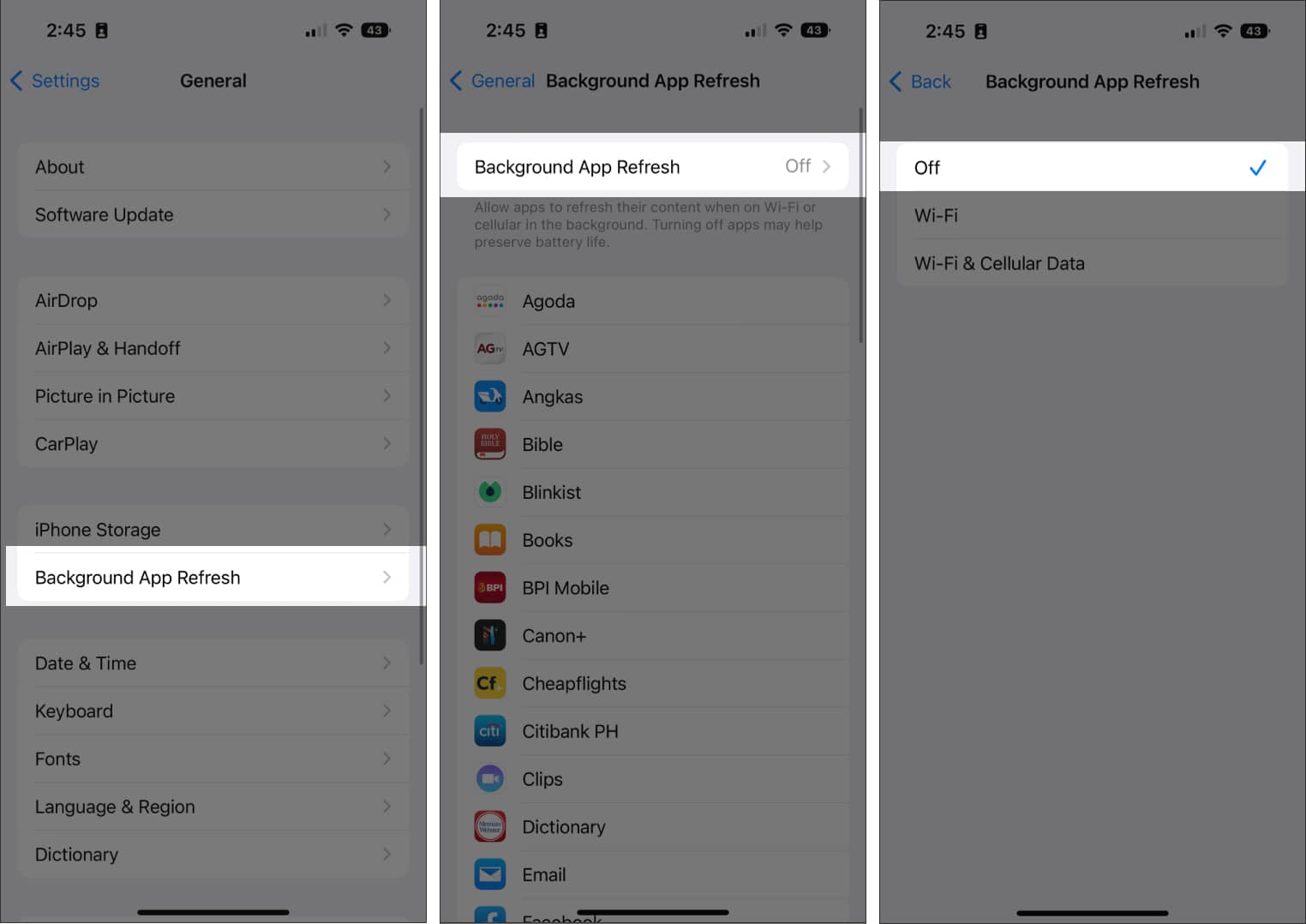
Embora os especialistas não aconselhem a perda de aplicativos no em segundo plano, pode ajudar em alguns casos, como se o aplicativo estiver se comportando mal ou estiver consumindo dados e energia e você não precisar deles no momento.
Para fechar esses aplicativos:
Deslize para cima a partir do canto inferior direito da tela inicial para abrir a tela do alternador de aplicativos e encontre os aplicativos que deseja fechar.
Para iPhones com o botão de início, toque duas vezes no botão de início para abrir a tela do alternador de aplicativos.
Deslize para cima para forçar o fechamento dos aplicativos.
3. Desativar o Modo de poucos dados
O Modo de poucos dados é ativado por padrão e reduz a quantidade de dados celulares usados pelos aplicativos quando você está em um plano de dados limitado. Quando ativado, o recurso pode tornar seu dispositivo mais lento ou fazer com que os apps travem e travem.
Para desativar o Modo de poucos dados, basta acessar Configurações → Celular strong> → Opções de dados celulares → Modo de dados → selecione Padrão ou Permitir mais dados em 5G.
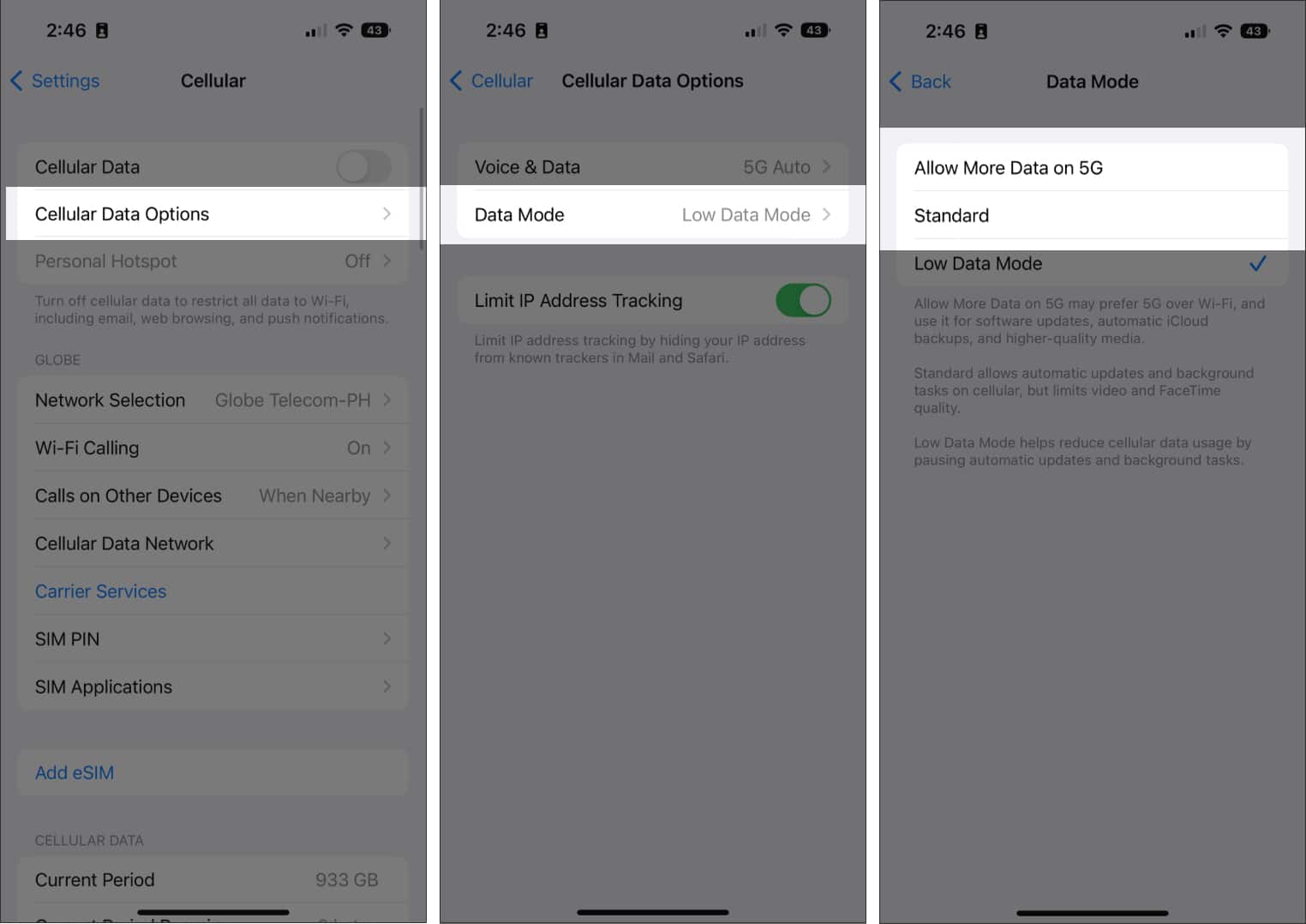
O modo padrão permite atividade em segundo plano e atualizações automáticas de dados de celular, mas limita a qualidade do vídeo e do FaceTime. O último pode ser benéfico se você usar dados para mídia de alta qualidade, backups automáticos do iCloud e atualizações de software.
4. Desative downloads e atualizações automáticos
Atualizações e downloads automáticos de aplicativos podem consumir muitos dados de celular. Desative esse recurso acessando Configurações → App Store e desative Download do aplicativo e Atualizações do aplicativo. Volte para Configurações e faça o mesmo para Música, Livros e Podcasts se você também usar esses serviços.
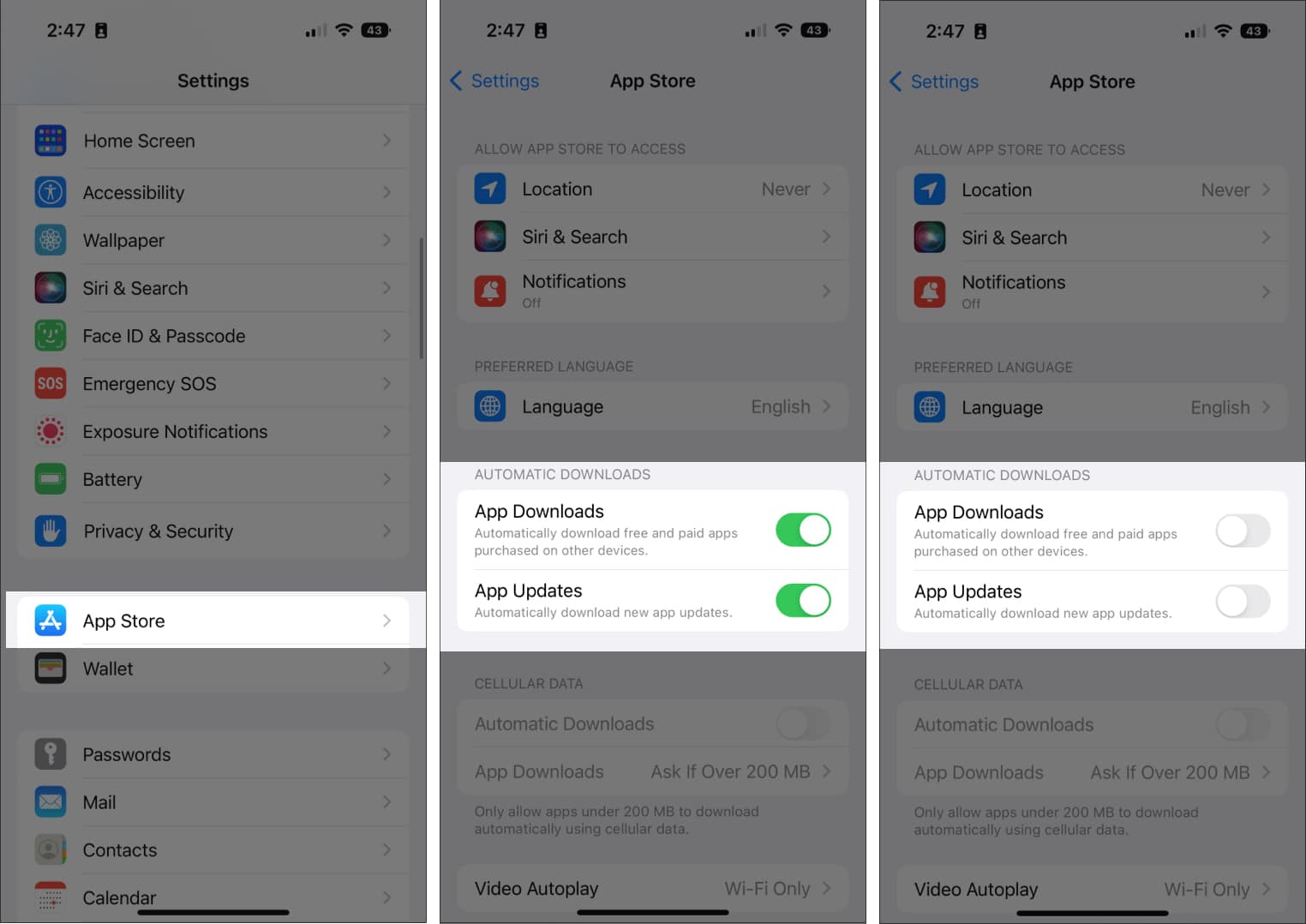
5. Ativar/desativar o modo Avião
Uma das maneiras mais fáceis de reiniciar a conexão celular do seu iPhone é ativando e desativando o modo Avião. Basta acessar a Central de controle, ativar o Modo avião e aguardar um minuto antes de desligá-lo e aguardar a reconexão do iPhone.
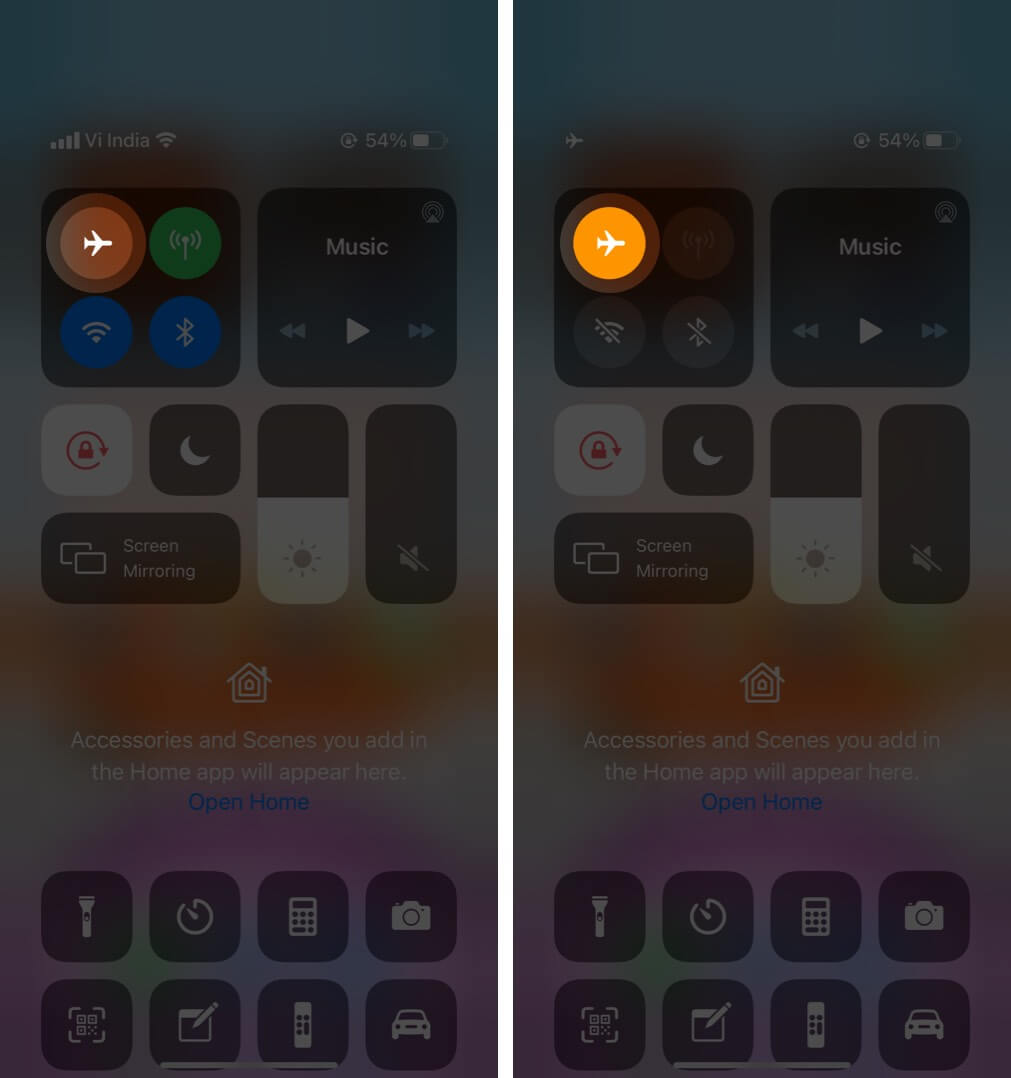
6. Reinicie seu iPhone
Reiniciar seu dispositivo é um truque simples que elimina muitos bugs e resolve muitos problemas menores do iPhone. A maioria das pessoas tem seus iPhones ligados perpetuamente, mas reiniciá-los a cada poucos dias pode ser benéfico. A forma como você reiniciará seu iPhone depende do modelo de iPhone que você possui.
7. Redefinir configurações de rede
Limpar as configurações de rede é outra maneira de obter dados mais rápidos no iPhone. Não se preocupe; ele não vai apagar completamente o seu telefone. Ele apenas redefinirá tudo relacionado à rede para suas configurações padrão, incluindo Wi-Fi, conexões VPN e configurações de Bluetooth. Para fazer isso:
Vá para Configurações → Geral. Role para baixo até a parte inferior e toque em Transferir ou redefinir iPhone → Redefinir. Toque em Redefinir configurações de rede e digite sua senha.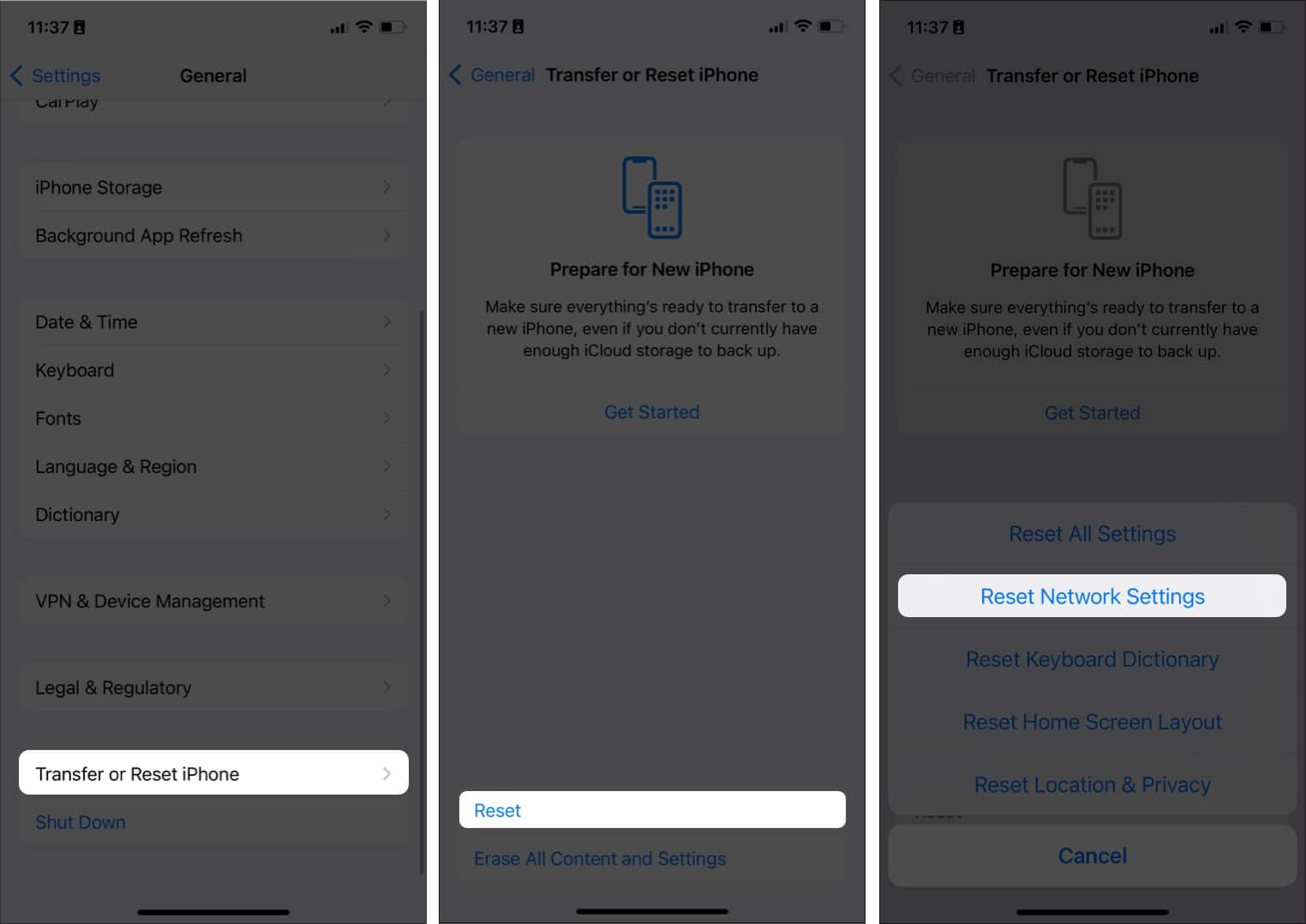
8. Atualize o iOS
Se o seu iPhone estiver executando um iOS mais antigo, ele pode se beneficiar de uma atualização. As atualizações geralmente incluem melhorias de desempenho e correções de bugs para ajudar seu dispositivo a funcionar mais rápido.
Basta acessar Configurações → Geral → Atualização de software strong> e toque em Baixar e instalar para baixar e instalar a atualização automaticamente.
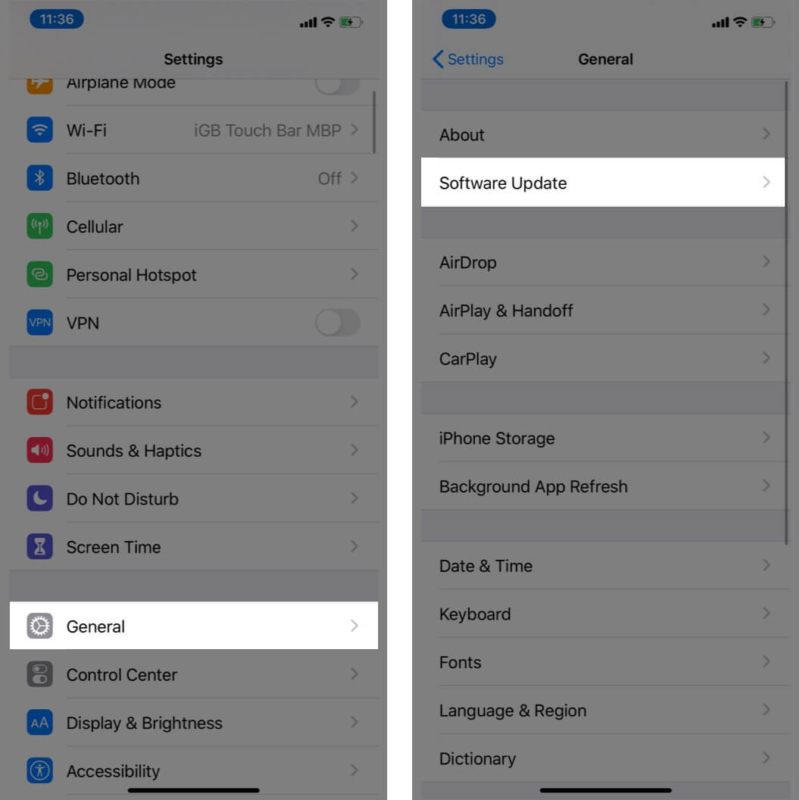
9. Desative sua VPN
Uma VPN ajuda você a navegar anonimamente, acessar sites bloqueados e ocultar sua atividade on-line do seu ISP. No entanto, ele também usa alguns dos dados do seu telefone. Desative sua VPN se não precisar dela para velocidades mais rápidas.
Para desativar uma VPN:
Vá para Configurações → Geral >. Role para baixo até Gerenciamento de VPN e dispositivos e desative a VPN.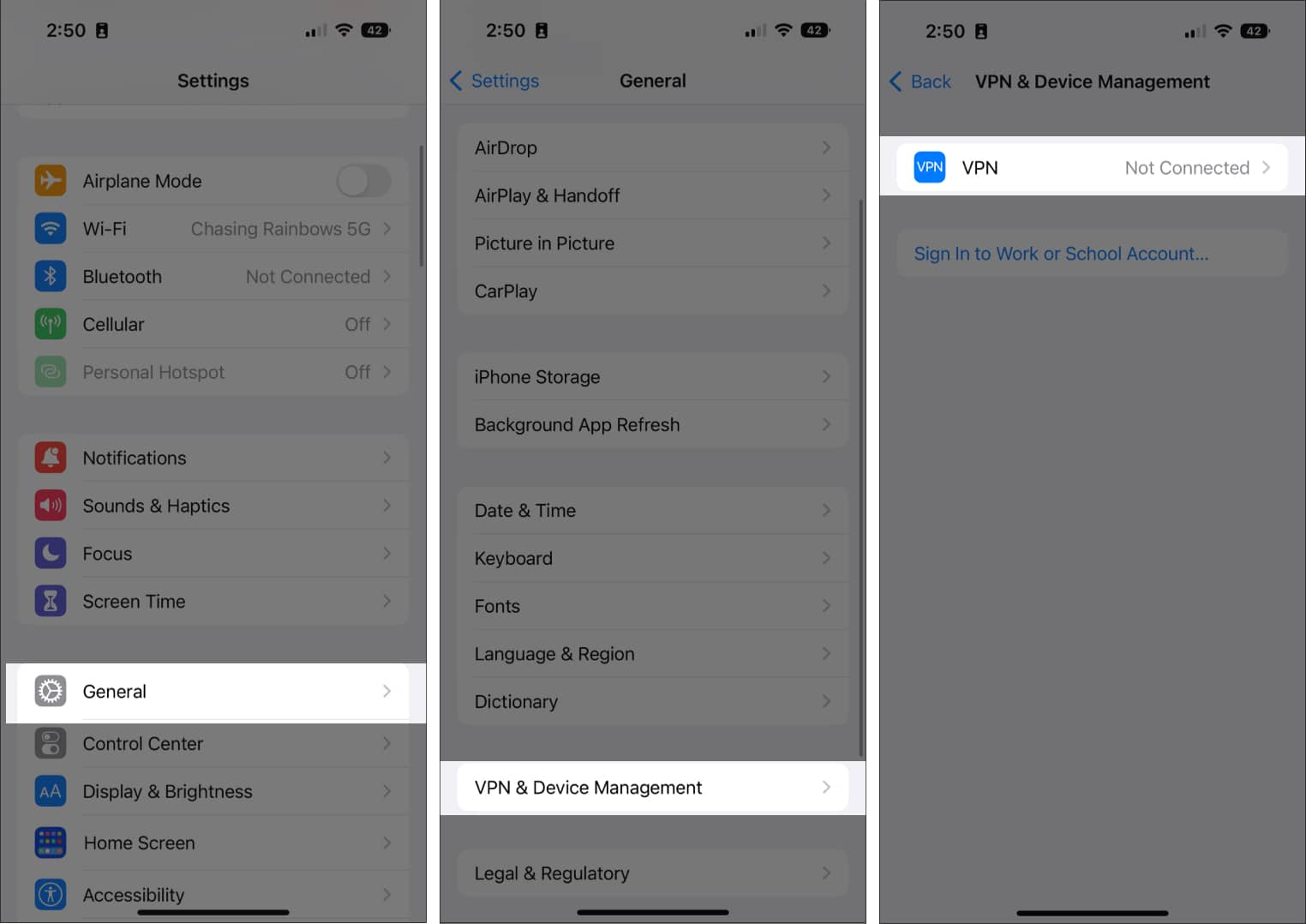
10. Desconecte os dispositivos do seu ponto de acesso
É certo que seus dados de celular ficarão lentos se você tiver outros usuários no ponto de acesso do seu dispositivo, especialmente se eles estiverem realizando atividades com muitos dados, como streaming de vídeos ou download de arquivos.
Desconecte outros usuários do seu ponto de acesso ou desative o recurso. Para fazer isso:
Vá para Configurações → Celular. Toque em Hotspot pessoal e desative Permitir que outras pessoas participem.
É possível que você tenha ultrapassado seu limite mensal ou diário (dependendo do seu plano de dados) sem perceber. Se você ultrapassar sua alocação de dados, sua operadora geralmente diminuirá a velocidade de sua conexão de dados ou a tornará inútil para uma navegação ainda mais leve.
11. Encontre um local ideal com melhor cobertura
Sua localização física pode afetar a velocidade da sua rede. Barreiras naturais como prédios altos, montanhas e até árvores podem interferir no seu sinal. Mude para um local diferente para obter uma cobertura melhor e menos propensa a interferências.
O mesmo acontece dentro de sua casa. Paredes e objetos podem enfraquecer seu sinal. Encontre uma área em sua casa com melhor recepção ou aproxime-se de uma janela para obter melhores velocidades.
Um amplificador de sinal, que amplifica o sinal do celular e o transmite pela sua casa, também pode ajudar a melhorar suas velocidades se você está tendo problemas para obter cobertura em determinadas áreas de sua casa.
Também é possível que o problema seja com o site ou o aplicativo e não com sua conexão de dados. Pode ser que o site esteja temporariamente fora do ar.
12. Desative aplicativos com muita rede
Alguns aplicativos consomem muita largura de banda, especialmente se estiverem constantemente atualizando ou sincronizando. Aplicativos atualizados regularmente também podem interferir na sua velocidade, pois as atualizações exigem uma conexão sólida e esgotam seus dados.
Para evitar o uso de aplicativos com muita rede, considere desabilitar o acesso deles a partir de seus dados de celular ou desabilitar atualizações automáticas para esses aplicativos nas configurações da sua App Store.
13. Otimize seu navegador
Quando você está na Internet, uma das coisas mais irritantes é um site com muitos pop-ups e anúncios. Alguns anúncios são incrivelmente lentos para carregar, especialmente aqueles que reproduzem vídeos automaticamente ou animações em flash.
Os complementos e plug-ins do navegador podem ajudar a impedir o carregamento desses anúncios e economizar muito tempo. Isso é especialmente útil se você costuma navegar na Internet em seu telefone, pois evita que esses anúncios drenem seus dados ou diminuam a velocidade de sua conexão.
O Modo de leitura também pode ajudar a bloquear pop-ups e anúncios desnecessários enquanto navegação.
Uma razão pela qual sua internet pode ficar lenta é que você tem muitos dados armazenados em cache no seu navegador. Limpar o histórico de navegação e os dados pode ajudar a acelerar o processo.
14. Reinsira ou limpe seu cartão SIM
Às vezes, uma conexão lenta com a Internet pode ser devido a um problema com seu cartão SIM. Tente remover e reinserir o cartão SIM, o que pode ajudar a resolver quaisquer problemas com sua conexão de celular.
Limpar o cartão SIM com um pano macio e um pouco de álcool também pode ajudar a remover qualquer acúmulo ou resíduo que possa estar causando problemas com sua conexão.
15. Carregue seu dispositivo corretamente
Uma fonte de alimentação fraca pode afetar a velocidade da sua internet, especialmente se o dispositivo estiver com pouca bateria. Para melhorar sua velocidade, mantenha seu smartphone ou dispositivo móvel totalmente carregado antes de usá-lo para atividades pesadas na Internet.
Você também pode carregar rapidamente seu iPhone para usá-lo o mais rápido possível em vez de usá-lo enquanto estiver carregando. Aqui estão alguns carregadores rápidos para iPhone.
Quando todas essas dicas falharem, talvez seja hora de entrar em contato com seu provedor de serviços. Eles podem ajudá-lo a solucionar os problemas de conectividade que precisam ser resolvidos, como um problema no cartão SIM. Em alguns casos, eles podem oferecer opções alternativas de internet mais confiáveis ou mais rápidas.
Se você achar que o problema está na sua operadora, considere mudar para uma operadora que ofereça velocidades mais rápidas ou conexões mais confiáveis.
Encerrando…
A maioria dos problemas de velocidade de dados de celular são temporários e têm soluções simples, como reiniciar o dispositivo ou atualizar o aplicativo. Enquanto isso, continue experimentando diferentes dicas e soluções até encontrar uma que funcione para você! Deixe-nos saber se as dicas acima ajudaram!
Leia mais:
